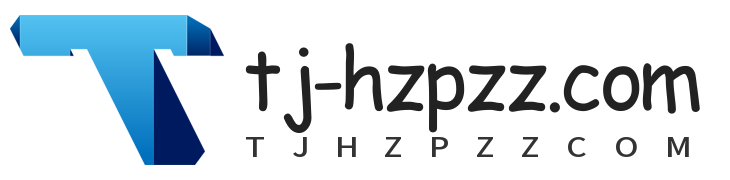上古卷轴重制版不能全屏显示的原因分析 在许多玩家的电脑中,上古卷轴重制版(The Elder Scrolls V: Skyrim Special Edition)是一个广受欢迎的游戏。玩家常常遇到的问题之一就是,游戏在启动后无法以全屏模式显示。这种问题可能由多种因素引起,包括分辨率设置、驱动程序问题以及游戏本身的兼容性问题。
常见原因与解决办法

- 分辨率设置问题
上古卷轴重制版可能未自动识别玩家显示器的最佳分辨率设置,导致游戏无法完全填充屏幕。可以通过进入游戏的设置菜单,手动调整分辨率,确保其与显示器的分辨率相匹配。 - 图形驱动程序过时
过时或不兼容的图形驱动程序也是造成不能全屏显示的常见原因之一。定期更新显卡驱动程序,确保硬件和游戏之间的兼容性,通常可以解决显示问题。 - 窗口化模式设置
有时游戏默认启动为窗口化模式而非全屏。玩家可以进入游戏设置,选择“全屏模式”而非“窗口化模式”来强制游戏以全屏显示。
如何解决上古卷轴重制版的全屏显示问题
- 修改游戏启动参数
对于某些玩家来说,修改游戏的启动参数可能是解决问题的一种有效方式。在Steam平台上,右键点击游戏,选择“属性”,然后在“启动选项”中输入-fullscreen。这样可以强制游戏在启动时以全屏模式运行。 - 修改配置文件
如果常规设置没有解决问题,玩家还可以尝试修改游戏的配置文件。在SkyrimPrefs.ini文件中,找到iSize H和iSize W项,手动调整这些参数为你的显示器分辨率。 - 使用第三方软件
一些玩家还使用第三方工具来解决显示问题,例如通过 NVIDIA 控制面板或 AMD Radeon 设置,调整全屏显示选项,确保游戏在启动时不会受到限制。
总结与建议 上古卷轴重制版不能全屏显示的问题虽然常见,但也可以通过调整设置和更新驱动程序得到解决。玩家应根据自己的硬件配置,逐一排查可能的原因,采用合适的解决方案来恢复游戏的全屏显示体验。如果以上方法都不能解决问题,考虑卸载并重新安装游戏,或者寻求社区论坛和技术支持的帮助,通常可以找到针对特定问题的解决方案。